Când folosim un laptop, obținem o cameră web încorporată, care permite conferințe video. Când folosim un computer, va trebui să cumpărăm o cameră web separată pentru a efectua apeluri video prin Skype sau Zoom. Ce se întâmplă dacă nu ne putem obține rapid o cameră web pentru computer? Există o cale de ieșire. Dacă aveți un telefon mobil Android, îl puteți folosi ca o cameră web pe computerul dvs. prin cablu USB, conexiune WiFi sau Internet.
Utilizați telefonul ca o cameră web prin WiFi
Trebuie să vă asigurați că telefonul mobil și computerul sunt conectate la aceeași rețea de internet. De exemplu, un computer este conectat prin cablu sau WiFi la un modem, iar telefonul în sine este conectat prin WiFi la același modem.
Pasul 1 . Descărcați aplicația telefonică IP-Webcam din Google Play Store. După instalarea aplicației, deschideți-o și accesați „ Configurare conexiune ”> „ Rețea locală ”.
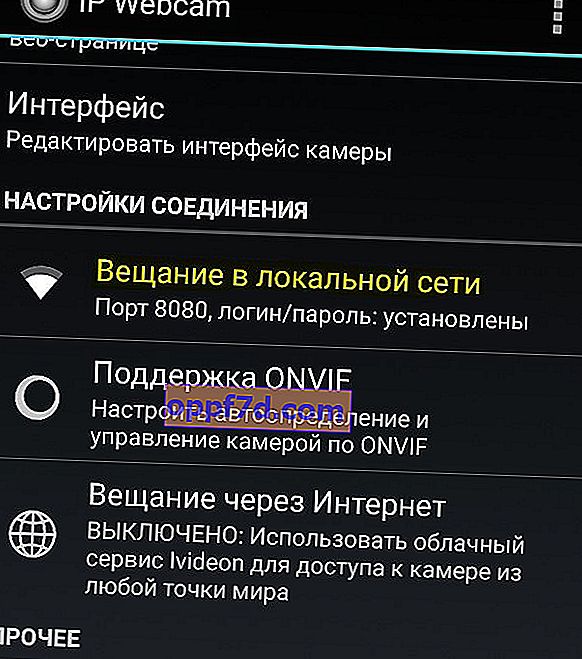
Apoi, setați un nume de utilizator și o parolă, puteți simplifica, astfel nimeni nu se poate conecta fără o parolă la fluxul dvs. video.
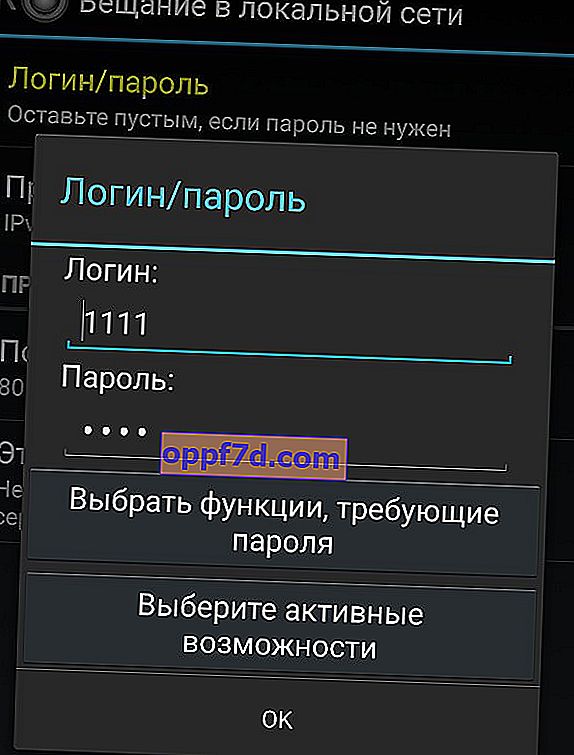
Mergeți înapoi cu un pas și, în partea de jos, faceți clic pe „ Începeți, începeți să transmiteți ”. Când porniți un flux video pe telefon, ar trebui să vedeți o adresă precum 192.168.1.5:8080 în partea de jos a ecranului . Ține minte asta.
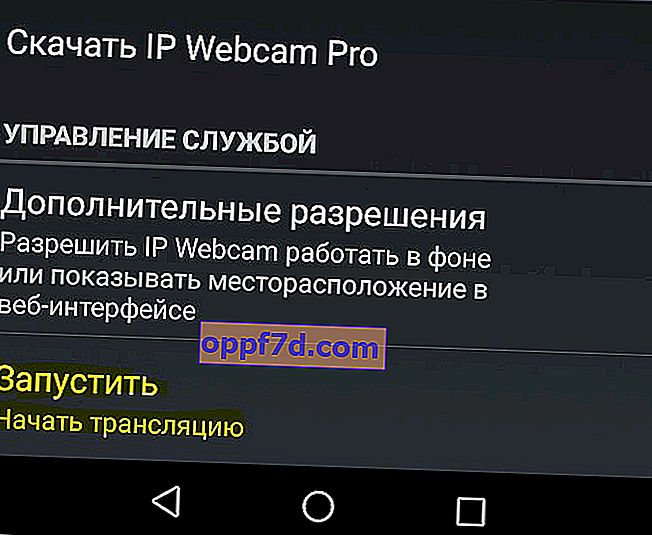
Pasul 2 . Deschidem orice browser web și scriem adresa pe care ne-am amintit-o mai sus în bara de adrese și apăsăm Enter. În cazul meu, este 192.168.1.5:8080. Apoi, introduceți datele de conectare și parola care au fost setate mai sus. Vom deschide o interfață web pentru controlul unei camere web, care este difuzată de pe un telefon Android. În coloana „ Mod vizualizare ”, selectați „ Browser încorporat ” sau „Flash”. Dacă aveți nevoie de sunet, atunci în recepția „ Audio ”, trageți glisorul în modul pornit. Apoi, în coloana „ Mod de ascultare ”, selectați „ HTML5 Wav ” sau comutați în ordine până când apare sunetul. De asemenea, mai jos veți avea setări disponibile, cum ar fi calitatea videoclipului, decupați zona de difuzare,comutarea camerei din față în alta etc.
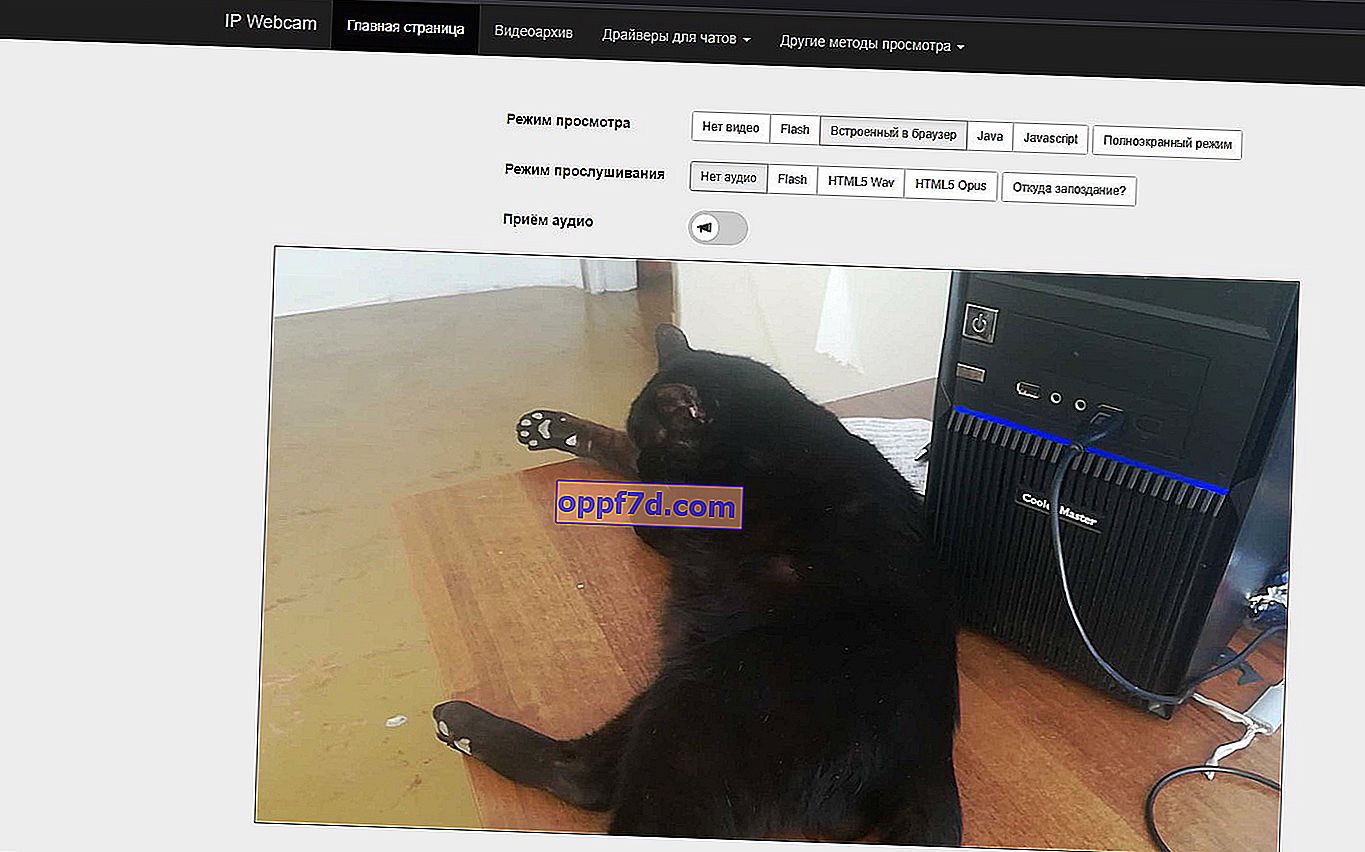
Utilizați telefonul ca o cameră web prin Internet
Aplicația IP-Webcam are funcția de streaming video de oriunde din lume Puteți crea o cameră web de pe telefon și vă puteți conecta la ea de oriunde din lume și de pe orice computer, laptop sau chiar telefon.
Pasul 1 . Trebuie să vă înregistrați un cont pe ivideon. Nu închideți site-ul după înregistrare. Deschideți aplicația IP-Webcam instalată pe telefonul dvs. și faceți clic pe „ Transmiteți pe Internet ”. În fereastra nouă, trebuie doar să introduceți informațiile de conectare pentru contul dvs. ivideon pe care l-ați înregistrat mai sus.

Pasul 2 . Accesați site-ul în browserul web ivideon și reîmprospătați pagina site-ului apăsând F5 pe tastatură. Apoi, veți avea automat „camere”, unde telefonul dvs. va fi ca o cameră-cabină.
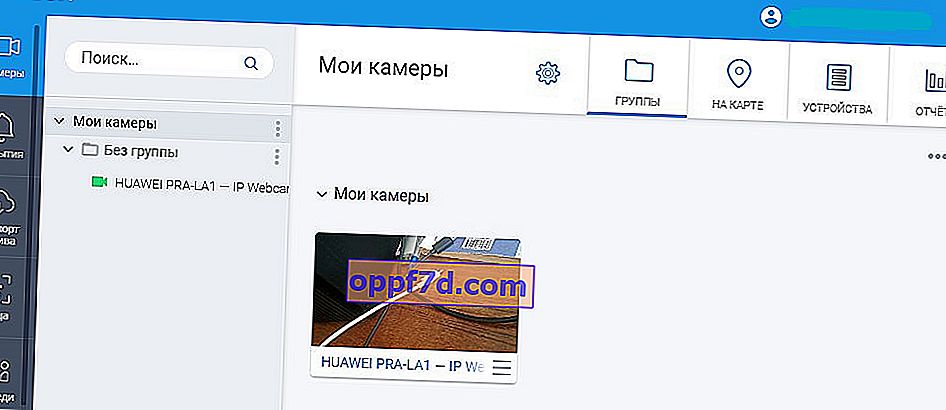
Utilizați telefonul ca cameră web prin cablu USB
Pasul 1 . Pentru a utiliza telefonul ca o cameră web USB, trebuie să activați depanarea USB. Pentru a face acest lucru, opțiunea pentru dezvoltator trebuie să fie activată pe mobil. Iată cum să activați: „ Opțiuni ”> „ Despre telefon ”> și faceți clic de mai multe ori pe coloana „ Număr compilare ” , după care se va activa automat.
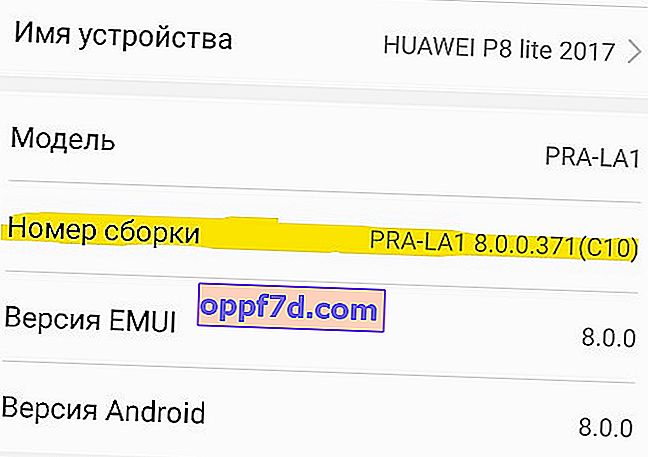
Mergeți înapoi cu un pas în meniu și veți vedea coloana „ Pentru dezvoltatori ”. Accesați-l și găsiți elementul „ Depanare USB ” și activați.
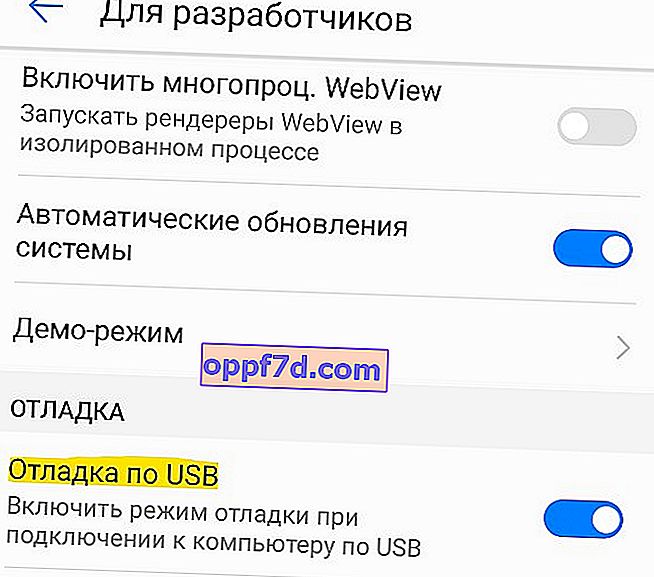
Pasul 2 . Instalați aplicația DroidCam din Magazinul Google Play. Pentru a vă conecta prin USB, trebuie să instalați clientul DroidCam pe computerul însuși. Lansăm aplicația pe un telefon Android și ne amintim de port, în cazul meu 4747.
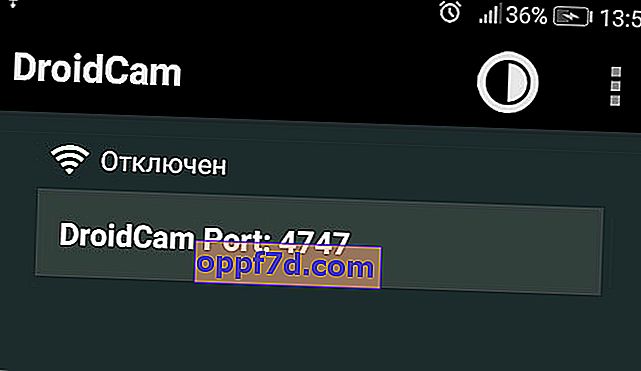
Pasul 3 . Rulați programul DroidCam pe computer și faceți clic pe pictograma USB din partea de sus. Apoi, ne scriem portul 4747, pe care ni l-am amintit mai sus și facem clic pe Start.
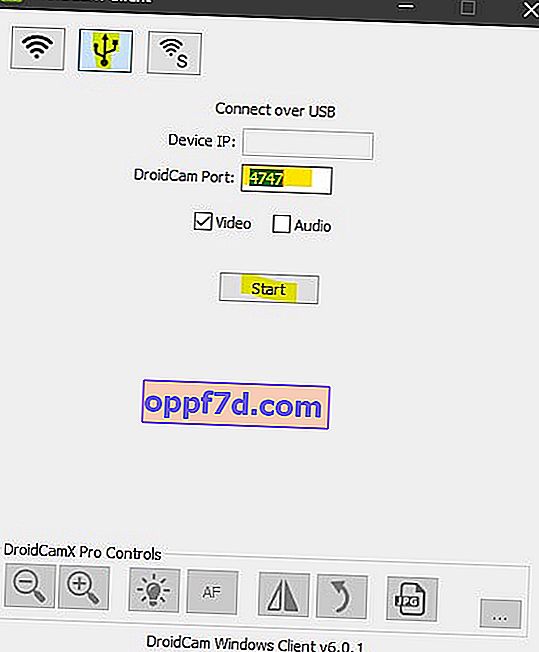
Notă: Puteți utiliza și aplicația DroidCam prin WiFi. Trebuie doar să vă amintiți adresa specificată în aplicație. Apoi, deschideți un browser web și introduceți o adresă precum 192.168.1.5:4747, apoi apăsați Enter.
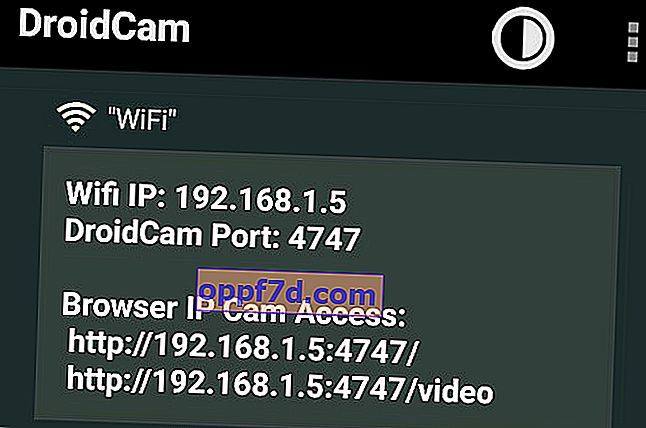
Ieșire:
DroidCam - poate utiliza un telefon Android ca cameră web în programe precum Skype, Zoom, desktop Viber sau WhatsApp, prin cablu USB sau conexiune WiFi dacă există un client instalat pe computer. Vizualizează prin orice browser web fără a instala clientul pe computer. Nu există nicio funcție de conectare prin Internet dintr-o altă parte a lumii.
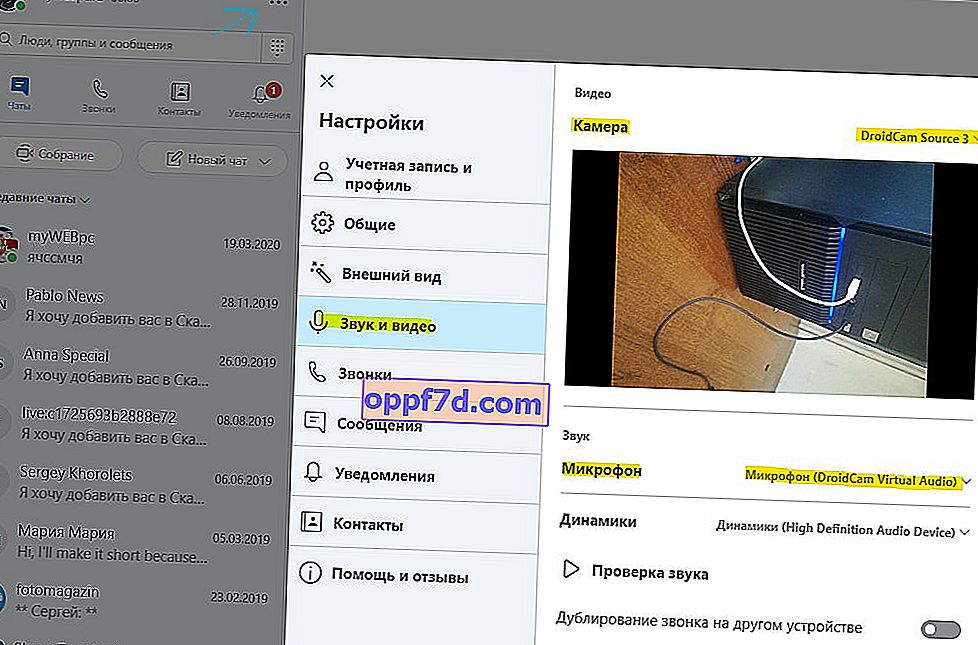
IP-Webcam - Utilizează telefonul ca o cameră web pentru supravegherea normală a browserului web. Există o funcție de supraveghere IP cloud prin internet de oriunde din lume. Simplu și simplu de utilizat.
